Chắc chắn bạn đã biết nhiều tin tức trong iOS 7 kể từ khi Trong Actualidad iPad, chúng tôi sẽ xuất bản một hướng dẫn mỗi tuần liên quan đến hệ điều hành mới này để những người chưa điều khiển nó, biết làm thế nào để làm vô số thứ. Trong những tuần gần đây, chúng tôi đã đăng các bài báo liên quan đến ứng dụng: «Cài đặt»Và nhiều ứng dụng khác. Ngoài các mẹo và thủ thuật khác nhau để giữ cho thiết bị của bạn tránh khỏi các lỗi iOS phổ biến nhất.
Lần này tôi sẽ dạy bạn tạo sự kiện hoặc cuộc hẹn trên lịch của thiết bị của bạn từ ứng dụng Mail và iMessages. Ví dụ, bạn của tôi, Luis gửi cho tôi một tin nhắn nói với tôi rằng vào thứ bảy lúc XNUMX giờ chiều, chúng tôi có một cuộc họp. Khi đang ở trong ứng dụng iMessages, tôi có thể định cấu hình một sự kiện (với cảnh báo trong trường hợp này) trong lịch của mình chỉ bằng cách nhấn một vài nút. Bạn có muốn biết làm thế nào không? Sau khi nhảy!
Tạo sự kiện trên thiết bị của chúng tôi bên ngoài ứng dụng Lịch
Như tôi đã nói với bạn, tôi sẽ dạy bạn tạo sự kiện từ iMessages và Thư. Tôi sẽ hiển thị quy trình từ ứng dụng Thư, nhưng trong ứng dụng iMessages, chúng tôi có thể theo cùng một cách tạo một sự kiện trên lịch của chúng tôi. Giữ nguyên:
- Chúng tôi truy cập vào chính ứng dụng mà chúng tôi đã nhận được tin nhắn bằng một thời gian hoặc một ngày, như trong trường hợp này.
- Như bạn có thể thấy, nhóm từ «lúc 5»Được gạch dưới vì thiết bị đã nhận ra rằng đó là một giờ. Nếu chúng ta nhấp vào, những gì bạn thấy trong hình trên sẽ xuất hiện. Để tạo cảnh báo, hãy nhấp vào «Tạo sự kiện".
- Ngay lập tức, cửa sổ này sẽ xuất hiện trong đó chúng ta sẽ phải đặt dữ liệu của chính sự kiện đó. Như bạn có thể thấy, iPad đã phát hiện ra rằng nó là một «cuộc họp»Và điều đó bắt đầu lúc«5:00«. Khi chúng tôi đã sẵn sàng, hãy nhấp vào OK và chúng tôi sẽ tạo sự kiện của mình.
Thêm thông tin - Làm cách nào để thêm hỗ trợ múi giờ trong Lịch?



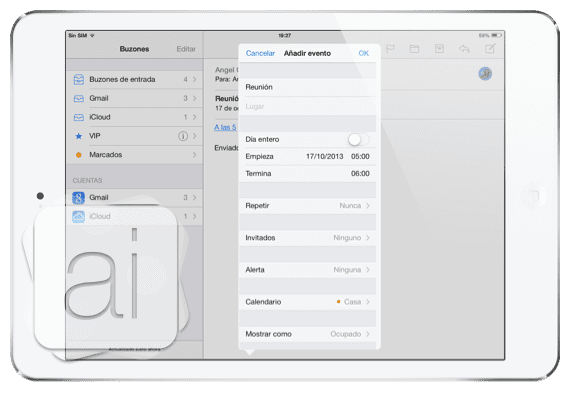

Có thể đính kèm một tệp, ví dụ như chương trình cuộc họp hoặc nếu chúng tôi lên kế hoạch cho cả ngày, lịch trình bằng pdf? Để có thể tham khảo nó từ lịch?
Ít nhất tôi không biết cách để làm điều đó
-
louis padilla
Điều phối viên tin tức iPad luis.actipad@gmail.com
Cảm ơn bạn!